Como mover arquivos, imagens e aplicativos para um cartão SD (09.16.25)
Um problema comum com os dispositivos Android é que eles tendem a ficar lentos com o tempo. Quando eles são usados direto da caixa, você tem a certeza de desfrutar de seu melhor desempenho. Mas com o passar dos dias, arquivos, fotos, aplicativos e vídeos começam a se acumular e a consumir os reimgs do seu dispositivo, o que resulta em um desempenho mais lento. É isso que estamos tentando evitar.
Embora aplicativos como a ferramenta de limpeza do Android possam resolver problemas de desaceleração em dispositivos Android, eliminando aplicativos e programas executados sem permissão em segundo plano e limpando o cache e o lixo do aplicativo arquivos, nada se compara aos efeitos que a liberação de espaço de armazenamento pode ter no desempenho do seu dispositivo Android.
Existem três maneiras comuns de liberar e aumentar o espaço de armazenamento do seu dispositivo Android. Primeiro, mova os arquivos para um cartão SD. Em segundo lugar, mova os aplicativos para um cartão SD. Por último, mas não menos importante, altere o armazenamento padrão da câmera para o cartão SD.
Antes de ensinarmos como executar esses três métodos, gostaríamos de enfatizar que não há uma quantidade definida ou definida de espaço de armazenamento interno que você deve disponibilizar em seu dispositivo Android para torná-lo mais rápido. No entanto, você nunca pode errar em ter mais espaço. Afinal, quanto mais, melhor.
Como mover arquivos para um cartão SDArquivos são considerados um dos motivos pelos quais você não tem espaço de armazenamento suficiente no dispositivo. Esses arquivos assumem a forma de documentos, PDFs, imagens e semelhantes. Em vez de salvá-los no armazenamento do dispositivo, por que não transferi-los para um cartão SD?
O método rápido e eficaz 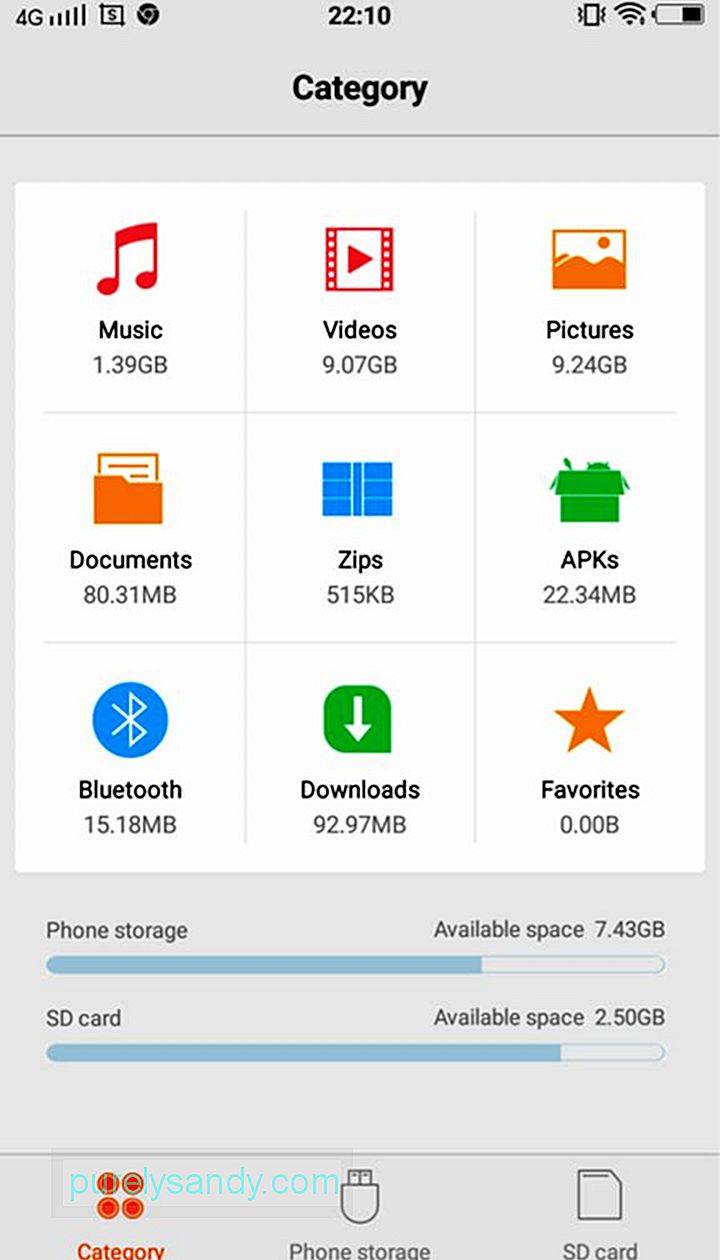
Neste método, você pode mover todos os tipos de arquivo selecionados em sua pasta de destino escolhida. Isso se aplica a todos os dispositivos Android. Veja como fazer:
- Toque no botão Launcher para abrir a App Drawer. Uma lista de todos os aplicativos disponíveis em seu dispositivo Android deve ser exibida.
- Role a lista para baixo e selecione Gerenciador de arquivos. Dependendo do modelo e da marca do seu dispositivo, isso pode ser chamado de Explorador de Arquivos, Arquivos, Explorador, Meus Arquivos ou algo semelhante. Se você não tem um gerenciador de arquivos, pode baixar um na Google Play Store.
- Em Categoria, toque na pasta do tipo de arquivo que deseja mover. Você pode selecionar para mover músicas, vídeos, imagens, documentos, zips, APKs, Bluetooth, downloads e favoritos.
- Pressione o ícone Menu, que geralmente é encontrado no canto superior direito da tela para veja uma lista de ações que você pode executar.
- Toque em Selecionar tudo ou Selecionar na lista de ações. Depois de tocar nele, uma caixa de seleção vazia aparecerá na parte superior. Geralmente é rotulado como Selecionar tudo ou 0 selecionado.
- Marque a caixa de seleção para Selecionar tudo.
- Novamente, toque no ícone Menu para exibir a lista de ações que você pode executar.
Selecione Mover. - Navegue pelas pastas e selecione uma pasta de destino em seu cartão SD. Se a pasta não existir, você pode criar uma nova tocando em Criar pasta na parte inferior da tela ou no menu suspenso. Toque para selecionar a pasta.
- No menu suspenso, pressione Mover para cá. Caso você queira parar de mover os arquivos ou mude de ideia, toque em Cancelar.
- Espere até que seu dispositivo termine de mover todos os seus arquivos.
- Se você deseja mover outro arquivo tipos, repita os passos 1 a 11.
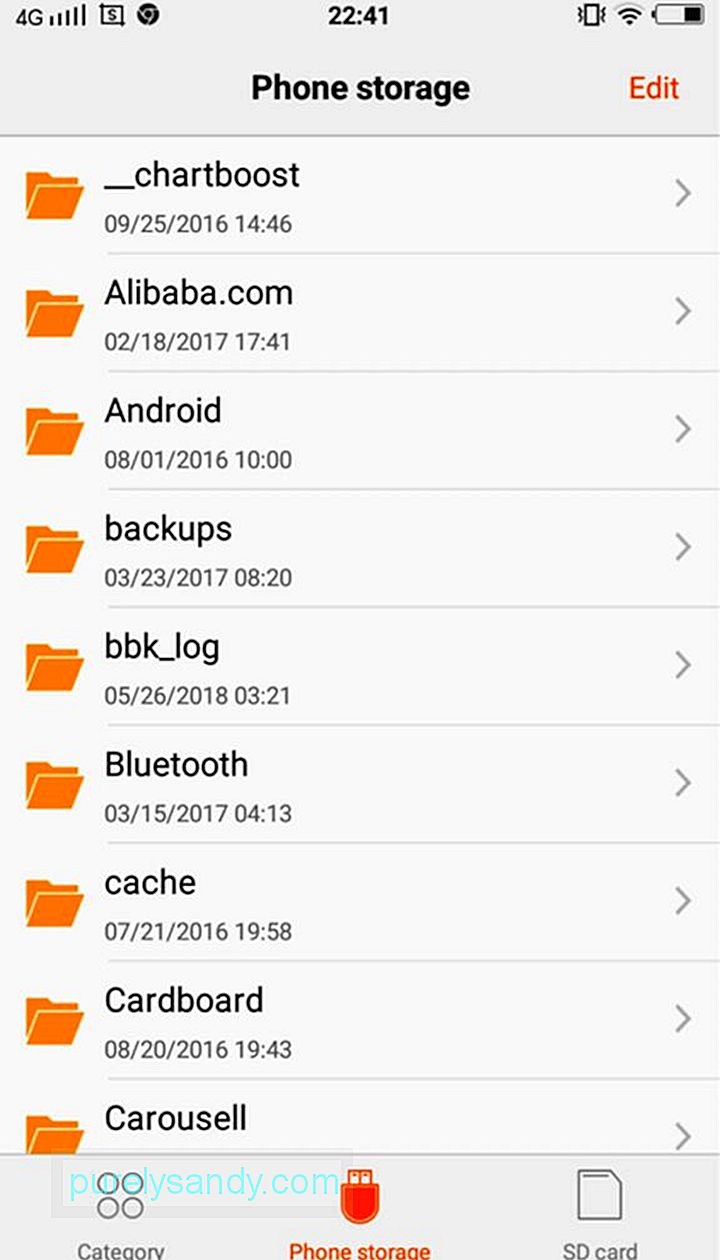
Este método ajuda a manter suas pastas e arquivos tão organizados quanto possível. É assim que se faz:
- Toque no botão Launcher para iniciar a gaveta do aplicativo.
- Percorra a lista de aplicativos e selecione Gerenciador de arquivos. Dependendo do modelo e da marca do seu dispositivo, o Gerenciador de Arquivos pode ser identificado como Explorador de Arquivos, Arquivos, Explorador, Meus Arquivos ou algo semelhante. Se o seu dispositivo não tiver um gerenciador de arquivos, você pode baixar um na Google Play Store.
- Toque em Armazenamento local. Em outros dispositivos, é denominado Armazenamento do telefone, Memória interna ou Armazenamento do dispositivo.
- Continue rolando até encontrar os arquivos e pastas que deseja transferir.
- Pressione o ícone Menu para exibir uma lista de ações que você pode executar.
- Toque em Selecionar na lista. Você deve ver as caixas de seleção vazias ao lado dos arquivos e pastas e uma caixa de seleção vazia na parte superior, geralmente rotulada como Selecionar tudo ou 0 selecionado.
- Selecione o arquivo ou pasta que deseja mover. Basta tocar nas caixas de seleção vazias ao lado deles. Você também pode marcar a caixa de seleção na parte superior da tela com o rótulo Selecionar tudo.
- Pressione o ícone Menu para exibir uma lista de ações. Selecione Mover.
- Navegue até encontrar a pasta de destino no cartão SD. Se você ainda não criou uma pasta, crie uma tocando em Criar pasta no menu. Toque na pasta de destino para selecioná-la.
- No menu, selecione Mover para cá.
- Espere até que o dispositivo tenha movido completamente os arquivos e pastas selecionados.
- Repita as etapas 1 a 11 para mover outros arquivos e pastas de seu dispositivo para o cartão SD.
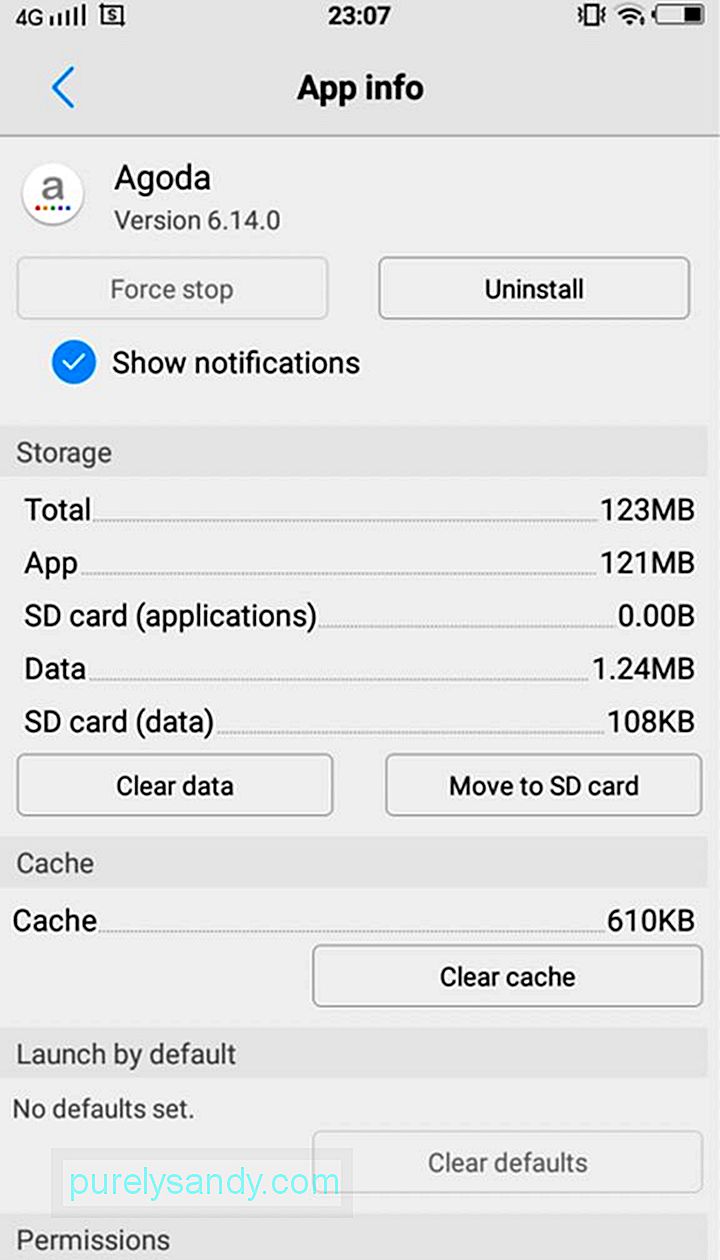
Alguns aplicativos Android não exigirá muito espaço de armazenamento, mas se você baixar muitos deles, os requisitos de espaço de armazenamento podem aumentar. Felizmente, o sistema operacional Android permite que você transfira ou mova aplicativos do armazenamento do seu dispositivo para um cartão SD e vice-versa. Mas tome nota. Alguns aplicativos não podem ser salvos externamente, incluindo o sistema e aplicativos pré-carregados. Portanto, eles devem permanecer como estão. Siga as etapas abaixo para mover seus aplicativos para um cartão SD:
- Toque no botão Launcher para abrir a App Drawer e exibir uma lista de aplicativos instalados em seu dispositivo.
- Vá para Configurações. Selecione Gerenciador de aplicativos ou Aplicativos. Uma lista de aplicativos disponíveis em seu dispositivo aparecerá em ordem alfabética.
- Percorra a lista de aplicativos e selecione aquele que deseja mover. Neste ponto, você verá ações e detalhes sobre o aplicativo.
- Pressione o botão Mover para o cartão SD. Se o botão já estiver esmaecido, isso significa apenas que o aplicativo não pode ser transferido. Se Mover para armazenamento do dispositivo estiver lá em vez do botão Mover para cartão SD, então o aplicativo já está salvo no cartão SD.
- Siga as instruções que aparecerem.
- Espere até seu dispositivo termina de mover o aplicativo.
- Repita as etapas 1 a 6 para mover outros aplicativos do armazenamento do seu dispositivo para um cartão SD.
Você costuma tirar muitas fotos com seu dispositivo Android e acha tedioso e demorado mover as imagens todas as vezes? Não temas. A melhor solução para você é alterar o armazenamento padrão da câmera para o cartão SD. Para alterar o armazenamento padrão da câmera, siga as etapas abaixo:
- Abra o aplicativo Câmera padrão no seu dispositivo.
- Toque no ícone Menu ou Configurações para abrir as configurações da câmera.
- Selecione o local de armazenamento.
- Pressione Cartão de memória. Às vezes, essa opção é chamada de cartão SD ou armazenamento externo.
- Na próxima vez que tirar fotos, você sabe que elas serão salvas automaticamente no cartão SD.
No longo prazo, seu cartão SD ficará sem espaço, independentemente do dispositivo em que você o usar, como um cartão SD para câmera de painel. Para evitar que isso aconteça, você pode transferir regularmente seus arquivos e aplicativos do cartão SD para o computador usando um leitor de cartão de memória. De lá, você pode mover ou fazer upload de seus arquivos de maneira conveniente para uma solução de armazenamento mais confiável, como um disco rígido externo ou um serviço de armazenamento online como o Google Drive e Dropbox.
Bem, se o orçamento permitir ou você não se sentir vontade de abrir seu PC, você também pode comprar mais cartões SD para seu dispositivo Android. Mas observe que esta não é uma opção prática e econômica.
Vídeo do youtube: Como mover arquivos, imagens e aplicativos para um cartão SD
09, 2025

